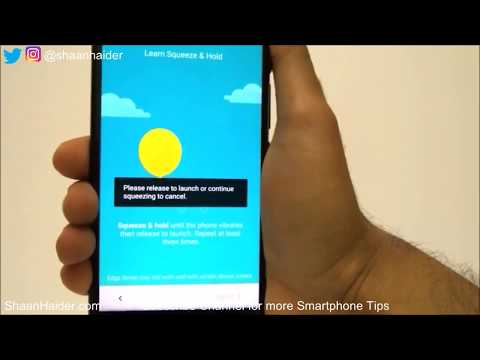
Indhold
- Hvordan fungerer HTC Edge Sense?
- Sådan konfigureres Edge Sense
- Avancerede HTC Edge Sense-kontroller
- Andre HTC Edge Sense-funktioner
- Vores anbefalinger
HTCs Edge Sense er muligvis en af de mest undervurderede funktioner på enhver smartphone i 2019. Den debuterede på HTC U11 tilbage i 2017, og en version af den kom også til Google Pixel 2 og Pixel 3, dog kun til Google Assistant-integration . Derefter lancerede HTC U12 Plus i 2018 med en forbedret version af Edge Sense. Funktionen er ikke tilgængelig på HTC U12 Life.
Lad os se på, hvordan det fungerer, og hvad du kan gøre med det.
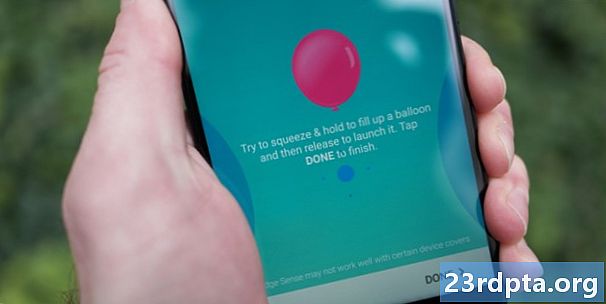
Hvordan fungerer HTC Edge Sense?
HTC U11 og U12 Plus har tryksensorer indbygget i telefonens venstre og højre kanter. Klem telefonen, sensorerne registrerer den som et tastetryk, og telefonen udfører en kommando. Du kan indstille disse kommandoer i menuen Indstillinger. Disse kommandoer kan gøre enkle ting som aktivere lommelygte eller endda åbne en app.
Google Pixel 2 og 3-linjen bruger meget lignende sensorer, men det fungerer kun til åbning af Google Assistant. Trykfølsomheden er dog justerbar for både Google og HTC enheder.
Det er en pæn lille idé. Folk holder deres telefoner på en sådan måde, at klemme ofte er lettere og hurtigere end mange andre enhedsstyringer. Dette gælder især for noget som en lommelygtskift, hvor du normalt skal låse skærmen op og åbne de hurtige indstillinger.
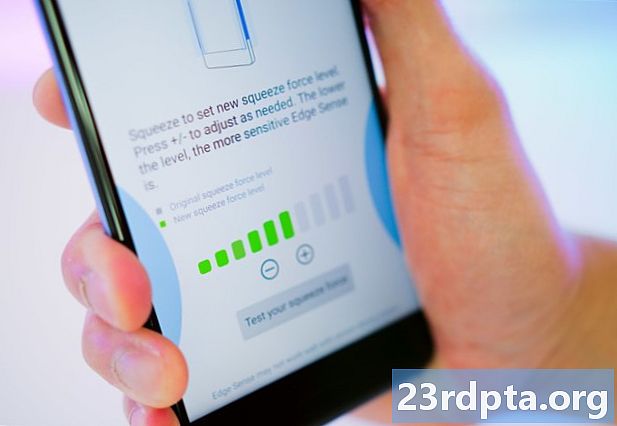
Sådan konfigureres Edge Sense
Opsætningsprocessen for Edge Sense er faktisk ganske let.
Gå bare til menuen Indstillinger, rul ned, indtil du finder Edge Sense, og slå den til. Derfra fungerer funktionen med dens standardindstillinger, men du kan ændre dem til, som du vil.
Åbning af indstillingen Edge Sense i menuen Indstillinger giver dig en simpel skærm med et par muligheder.
Den første mulighed giver dig mulighed for at justere din korte klemhandling, så du kan vælge preskraftniveauet, og hvad handlingen faktisk gør. Der er ikke et væld af muligheder, men du kan indstille den til at åbne en hvilken som helst app, og der er nogle skift og andre nyttige kontroller.
Den anden mulighed giver dig mulighed for at justere squeeze og hold-funktionen. Dette fungerer på samme måde som opsætningen af kort klemme - det giver dig bare to forskellige handlinger baseret på klemens varighed.
Du kan indstille Edge Sense til at starte enhver app, åbne Edge Launcher, åbne enten HTC Alexa eller din standard Assistant-app, tage et skærmbillede, tænde eller slukke lommelygten, aktivere en stemmeoptagelse, aktivere Wi-Fi-hotspot, afspille eller pause musik, eller endda bare fungere som en tilbage-knap.
Når du har konfigureret alt, skal du have en kort klemhandling, der gør en ting og en separat lang klemmehandling, der gør en separat ting. Du kan ændre handlingerne, når du vil.
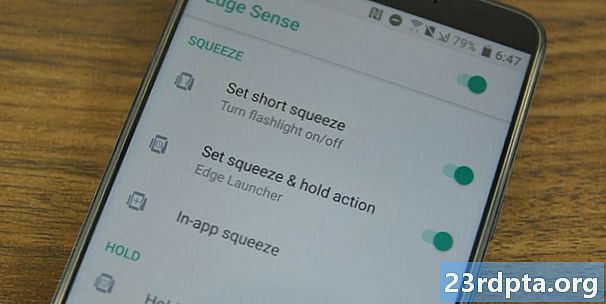
Avancerede HTC Edge Sense-kontroller
Nu hvor vi har fået det grundlæggende ud af vejen, lad os se på de mere avancerede indstillinger. Edge Sense tilbyder et par ekstra funktioner med mere specifikke funktioner. Lad os kort gå over dem.
- Klem i appen: Denne funktion giver dig mulighed for at tildele en bestemt handling inde i en bestemt app. Du kan klemme for at tage et foto i kameraappen eller klemme, mens tastaturet vises for at aktivere tale til tekst. HTC har en række forskellige handlinger, der er indbygget til aktie-apps, samt ekstramateriale som Google Fotos, Google Maps, Instagram og Facebook. Der er også et beta-program til at tilføje dine egne pressekontroller i appen, men det er lidt mere kompliceret.
- Holde gestus: Funktionen Holding Gesture er superenkelt i praksis, men lidt vanskeligt at forklare. Grundlæggende bruger telefonen forskellige indstillinger for automatisk rotering og dæmpning af skærmen baseret på, hvordan du holder telefonen (lodret eller liggende). Denne er ikke alt for spændende, men den deaktiverer automatisk rotering, mens den ligger i sengen, og det kan være nyttigt.
- Dobbelttryk-handling: Sensorerne på siderne af denne telefon er følsomme nok til, hvor du kan trykke på den som en knap. Denne indstilling giver dig mulighed for dobbelttryk på kanten af din skærm på hver side for at udføre en handling. Det fungerer ligesom klemfunktionen, så du kan indstille forskellige handlinger til en kort klemme, en lang klemme og et dobbelttryk på siden af din telefon.
Der er faktisk masser af mulige anvendelser mellem korte og lange klemmer, in-app-klemmer og dobbelttryk Edge Sense-funktionen. Når alt er sagt og gjort, kan brugere bruge Edge Sense til at udføre tre generelle handlinger og over et dusin in-app-handlinger med endnu flere muligheder, hvis du vil bruge betapunkten i app-squeeze.
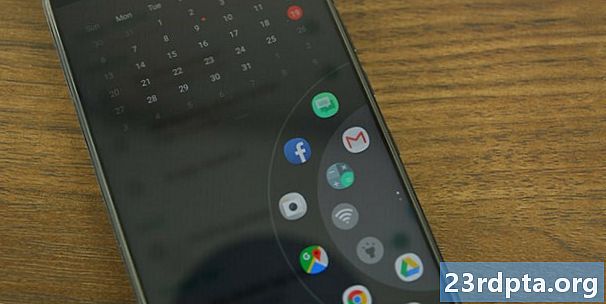
Andre HTC Edge Sense-funktioner
De fleste af de ønskede Edge Sense-funktioner er ting, du kan gøre andre steder i UI. F.eks. Er lommelygtskift eller Wi-Fi-hotspot-tilkobling begge i Hurtige indstillinger. For det meste tilføjer Edge Sense bekvemmelighed snarere end en ny ting. Dog har det nogle pæne tricks.
- Edge Launcher: Edge Launcher ligner meget Samsungs Edge Panels. Det er en launcher, der er aktiveret med Edge Sense, som du stærkt kan tilpasse til at inkludere apps, du ofte starter eller skifter, som du ofte bruger. Den ydre ring har seks pletter, og den inderste har fem.Der er også en anden side, som du kan dreje rundt og få adgang til. I alt har den 22 pladser til apps og skift.
- HTC Alexa: Dette er faktisk kun Amazon Alexa. Det fungerer som Alexa normalt gør på enheder, der bruger det. Du skal logge ind med en Amazon-konto for at bruge den.
- HTC Sense Companion: Denne funktion ser på din telefonbrug, placering og andre oplysninger for at anbefale forskellige ting til dig. Vi nød ærligt ikke at bruge dette, da Google Assistant gør en lignende ting bedre og mindre påtrængende.
Alexa og HTC Sense Companion fungerer uden Edge Sense, men det er bestemt den bedste måde at få adgang til dem. Edge Launcher ser ud til at være udelukkende tilgængelig i Edge Sense, og vi kan virkelig godt lide det. Vi nævnte kun alle tre, fordi det er indlysende, at HTC ønsker, at du bruger dem sammen med Edge Sense.
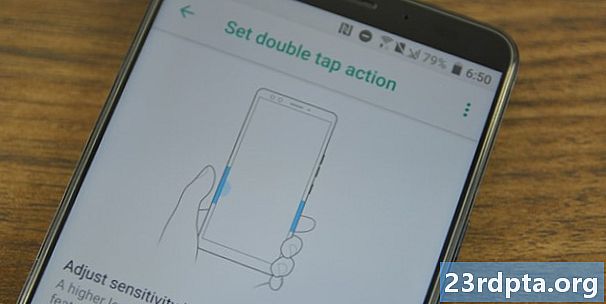
Vores anbefalinger
Selvfølgelig kan du bruge denne teknologi, som du vil, men hvis du leder efter ideer, kan vi hjælpe. Her er vores anbefalinger:
- Kort pres: Den korte klemme skal være noget, du bruger hele tiden. Vi bruger lommelygte til at skifte til denne, men skodderbugs ønsker muligvis en hurtigere kamerastart (hvis din telefon ikke har et dobbelttryk for at starte kamerafunktionen). HTC Alexa eller Google Assistant er heller ikke dårlige valg her.
- Lang klemme: Vi anbefaler at bruge dette til mindre almindelige, men stadig nyttige indstillinger. Vi hoppede frem og tilbage mellem Edge Launcher og screenshot-funktionen til denne. Andre anstændige ideer inkluderer lancering af en app, du ofte bruger eller bruger den til at tænde og slukke for tilgængelighed.
- Dobbeltklik: Dobbelttryk er en underlig sag. Det griber tilfældigt nogle gange ind, hvis du vrir telefonen rundt i hånden. Vi vil ikke anbefale det til noget som en lommelygtskift eller en skærmbilledefunktion, fordi de utilsigtede skift kommer på dine nerver. Indstil det til at åbne noget stygt, hvis du har lyst til at leve farligt.
- Klem i appen: Dette kan tilpasses individuelt med beta-programmet. Vi anbefaler dog at bruge det i kameraappen til at tage fotos med en klemme på det mindste. Det gør selfies meget lettere. Klemme for at slukke en alarm i Clock-appen og klemme for at besvare et telefonopkald er også fremragende muligheder.
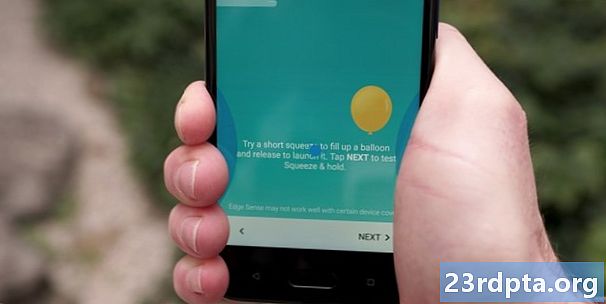
HTC's Edge Sense er en ganske enestående lille funktion. Mange OEM'er tilføjer ekstra input med en ekstra knap eller bevægelseskontrol. Det er helt fint, men Edge Sense tilføjer ekstra funktionalitet uden at være påtrængende eller endda ændre telefonens design eller form. Det er imponerende, især da både Apple- og Android-telefoner bevæger sig til en mere bevægelseskontrolstil UI. Hvis du har en nyere HTC-telefon, skal du bestemt bruge Edge Sense.


